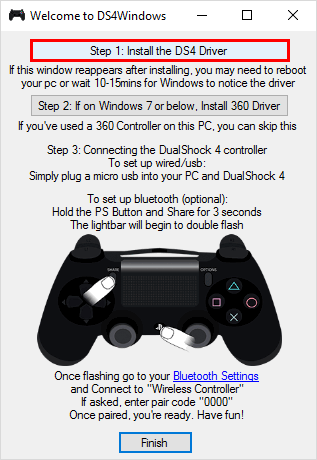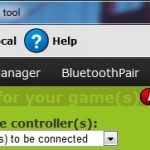... je jedním z nejnavštěvovanějších tuzemských blogů zabývajících se IT a češtinami do programů a her. Pokud máte problém nejen
s počítačem pravděpodobně u mě naleznete řešení, případně si o něj napište. Zajímám se rovněž o herní průmysl a internet věcí - každý produkt pořádně prověřím. Přiblížíme si tvorbu webových prezentací a budeme cestovat po světě skrz Google Earth.
» Více informací
- Jak provést in-place upgrade na Windows 11 bez TPM 2.0
- Jak připojit PlayStation 3 gamepad k počítači a emulovat XBOX 360
- Poslouchejte česká rádia online z play.cz přímo ve Windows 8
- Topografické mapy AČR i katastrální mapy jsou volně přístupné
- Miniaplikace na Plochu Windows: Rádio Samson v1.6.7
- K čemu je DLNA a jak sdílet video a foto v celé domácnosti
- Čeština pro Sony PlayMemories Home ke stažení (aktualizováno PMH 2.0)
- Jak provozovat UniFi Network Application na Windows za použití bezplatného doplňku Java?
- Jak importovat kontakty do Gmailu aneb Jak spojit .vcf soubory
- Miniaplikace na Plochu Windows: Rádio Beat v1.6.1
V minulosti jsme si ukázali, jak hrát hry na počítači pomocí PlayStation 3 gamepadu. Doba pokročila, původní DualShock 3 jste dost možná rozbili v zápalu boje o zeď nebo vám stejně jako mě umřel, a nyní jste se začali poohlížet po ovladači novém. Většina velkých výrobců včetně Logitechu na výrobu gamepadů rezignovala, takže do úvahy připadají jen ovladače k herním konzolím. Pokud vás nendachnul Steam controller a dáváte přednost ovladači k PlayStationu, doporučuji při nákupu nového zvolit nový DualShock 4.
Cenový rozdíl mezi DualShockem třetí a čtvrté generace jsou necelé tři stovky a vzhledem inovacím nové generace nemá význam pořizovat si starší verzi. Ovladač k PlayStation 4 si zachovává vše dobré ze svého předchůdce jako je perfektní rozložení a držení, ale přitom přidává nové funkce – touchpad, gyroskop nebo možnost připojit k němu sluchátka. Po připojení k počítači tak můžete gamepad používat jako bezdrátovou myš.
Sony sice zprvu deklarovala nativní podporou PC, ale skutek utek a realita je jiná. Naštěstí komunita nikdy nespí a připravila vlastní ovladač, díky kterému můžete připojit PS4 gamepad k počítači. Jak na to, si hned ukážeme.
Připojujeme PS4 gamepad přes USB
- Stáhněte si aplikaci DS4Windows.
- Ve staženém archivu jsou dva soubory, DS4Windows a DS4Update. Pokud instalujete poprvé, budete potřebovat první jmenovaný.
- Spusťte soubor DS4Windows.exe.
- V zobrazeném dialogovém okně klikněte na tlačítko Installl the DS4 driver.

- Po dokončení instalace ovladače připojte DualShock4 microUSB kabelem k počítači.
- Nyní již můžete začít hrát.
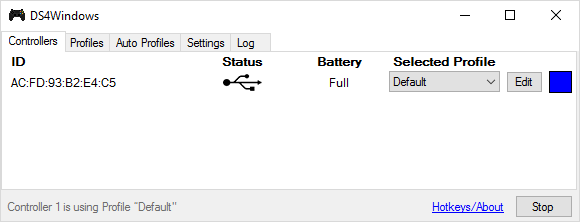
Pokud chcete ovladač připojit bezdrátově přes Bluetooth, párovací kód jsou čtyři nuly (0000).
Aplikace DS4Windows umožňuje vytváření vlastních profilů a chování ovladače včetně mapování tlačítkem si tak můžete upravit podle svých herních potřeb. Navíc díky makrům dokážete automatizovat běžné činnosti – například po stisknutí PS tlačítka se vám může spustit Steam. Ale o tom si povíme třeba zase někdy příště 🙂

Sony DualShock 4 V2 lze pořídít v českých e-shopech za cenu od Kč do Kč
(Zdroj: Heureka.cz)
Porovnat ceny >>
Přečtěte si také
← Líbil se vám článek? Podělte se o něj s přáteli!
- Jak provést in-place upgrade na Windows 11 bez TPM 2.0
- PF 2025
- Jak hladce vyměnit ESET za Microsoft Defender pro firmy (365)?
- PF 2024
- Jak změnit vyzvánění v Microsoft Teams?
- Jak provozovat UniFi Network Application na Windows za použití bezplatného doplňku Java?
- Automatická konfigurace poštovní schránky nejen na Postfixu
- Jak bezpečněji na multihosting a zabránit rozšíření případné infiltrace
- Jak monitorovat stav linuxového serveru?
- Jak využít ESET Security Management Center / ESET Cloud Administrator pro patch management?